
Πίνακας περιεχομένων:
- Συγγραφέας John Day [email protected].
- Public 2024-01-30 08:38.
- Τελευταία τροποποίηση 2025-01-23 14:39.

Το M5450B7 είναι ένα IC οδηγού οθόνης 40 Pin DIP LED.
Φαίνεται μάλλον θηρίο, αλλά είναι σχετικά εύκολο να ελεγχθεί και να προγραμματιστεί.
Υπάρχουν 34 ακίδες εξόδου που μπορούν να έχουν μια LED συνδεδεμένη σε κάθε μία.
Η συσκευή βυθίζει το ρεύμα αντί να την τροφοδοτεί, οπότε η κάθοδος της λυχνίας LED πρέπει να συνδεθεί με έναν πείρο και να παρέχεται 5V στην άνοδο. Η συσκευή φροντίζει επίσης για το ρεύμα που παρέχεται στα LED.
Η συσκευή χρησιμοποιείται συνήθως για τον έλεγχο 4 ή 5 ψηφίων άλφα αριθμητικές οθόνες LED, αλλά υπάρχουν πολλά άλλα πράγματα που μπορείτε να κάνετε με αυτήν.
Ακολουθεί ένα απλό παράδειγμα του τι μπορεί να κάνει η συσκευή.
Βήμα 1: Σύνδεση της συσκευής
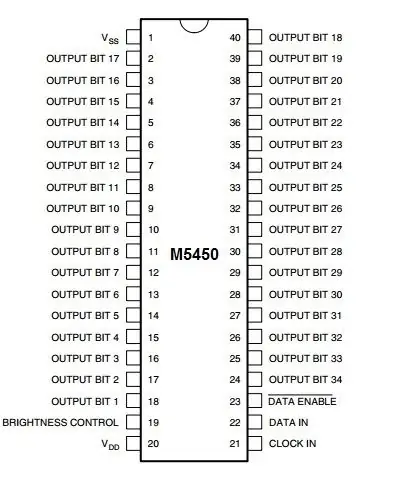
Το M5450 μπορεί να εγκατασταθεί σε ένα breadboard ή μπορείτε να κατασκευάσετε κάτι παρόμοιο με αυτό που έχω κάνει παρακάτω.
- Συνδέστε το pin 1 Vss και το pin 23 Data Enable to Gnd,
- Συνδέστε τον πείρο 20 σε 5V,
- Συνδέστε τον πείρο 19 σε 5V μέσω αντίστασης (χρησιμοποίησα 200 Ohms)
- Ένας πυκνωτής 1nF πρέπει να συνδεθεί με τον έλεγχο φωτεινότητας, ακίδες 19 & 20, για να αποφευχθούν πιθανές ταλαντώσεις.
- Συνδέστε το CLOCK IN στο D1 του ESP8266
- Συνδέστε το DATA IN στο D2 του ESP8266
Έχω χρησιμοποιήσει ένα WeMos για να οδηγήσω την πλακέτα μου καθώς έχει παροχή 5V, η συσκευή θα λειτουργεί επίσης στα 3.3V αν και τα LED δεν είναι τόσο φωτεινά. Οποιοσδήποτε ESP8266 θα πρέπει να μπορεί να οδηγεί τη συσκευή M5450.
Χρησιμοποίησα επίσης την παροχή USB PC για να οδηγήσω τη συσκευή χωρίς πρόσθετο τροφοδοτικό.
Μπορείτε να χρησιμοποιήσετε οποιαδήποτε από τις ακίδες ESP8266 για να συνδέσετε τη συσκευή, εάν αλλάξετε το παρεχόμενο πρόγραμμα ανάλογα.
Βήμα 2: Ο πίνακας μου


Ο πίνακας είναι αρκετά εύκολος στην κατασκευή, αλλά υπάρχουν πολλές συγκολλήσεις για να κάνετε!
Η χρήση των ορθογώνιων λυχνιών LED σημαίνει ότι μπορείτε να τα ομαδοποιήσετε κοντά μεταξύ τους.
Βήμα 3: Λογισμικό
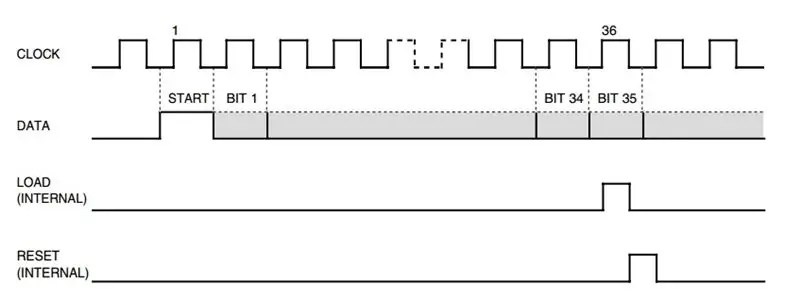
Ο προγραμματισμός της συσκευής είναι αρκετά εύκολος καθώς έχει μόνο 2 εισόδους - CLOCK IN & DATA IN.
Δεν απαιτείται λήψη ή εγκατάσταση βιβλιοθηκών για να λειτουργήσει η συσκευή.
Ρυθμίστε D1 & D2 σε εξόδους στο ESP8266.
Παίρνετε D1 τον πείρο ρολογιού Υ HIGHΗΛΟΣ, βάζετε τα δεδομένα (Υ HIGHΗΛΗ ή ΧΑΜΗΛΗ) στον ακροδέκτη D2 και παίρνετε ξανά τον πείρο ρολογιού ΧΑΜΗΛΑ. Κάντε αυτό 36 φορές και η συσκευή είναι προγραμματισμένη. Δεν χρειάζεστε καθυστέρηση χρονοδιακόπτη μεταξύ των 2 μεταβάσεων ρολογιού, η συσκευή μπορεί να συμβαδίσει με το ESP8266.
για i = 0, 35 do
gpio.write (ρολόι, gpio. HIGH) gpio.write (δεδομένα, buffer ) gpio.write (ρολόι, gpio. LOW) τέλος
Το buffer [35] πρέπει να οριστεί σε 1 ή HIGH για να λειτουργήσει η συσκευή.
Η συσκευή ασφαλίζει όταν λάβει τον σωστό αριθμό δυαδικών ψηφίων και στέλνει τις πληροφορίες στις εξόδους
Το διάγραμμα (παραπάνω) δείχνει πώς πρέπει να προγραμματιστεί η συσκευή. Δεν είμαι λαμπρός με τα φύλλα δεδομένων, αλλά η ερμηνεία μου για αυτό λειτουργεί.
Βήμα 4: Πρόγραμμα LUA
Έχω γράψει το πρόγραμμα με συναρτήσεις.
τυχαία () - Ενεργοποιεί και απενεργοποιεί τυχαία LEDs αγοραστής () - 3 λυχνίες LED chaserallOnOff () - Ενεργοποιεί και στη συνέχεια offarrayFill () - Φορτώνει ένα προκαθορισμένο μοτίβο LED στο IC
Τα 4 παραδείγματα που περιλαμβάνονται είναι αρκετά αυτονόητα.
Βήμα 5: Συμπέρασμα

Προσπάθησα να δείξω πόσο εύκολη είναι η διασύνδεση συσκευών στο ESP8266.
Αρχικά χρησιμοποίησα τον πίνακα με Arduino και αναρωτήθηκα αν θα μπορούσα να τον οδηγήσω με ESP8266.
Δεν χρειάζεται να συνδέσετε τόσα LED που έχω, αλλά το πρόγραμμά σας πρέπει να στείλει τα 36 στοιχεία δεδομένων στη συσκευή.
Συνιστάται:
Οθόνη αφής Macintosh - Classic Mac With IPad Mini για την οθόνη: 5 βήματα (με εικόνες)

Οθόνη αφής Macintosh | Classic Mac With IPad Mini for the Screen: Αυτή είναι η ενημέρωση και ο αναθεωρημένος σχεδιασμός μου για τον τρόπο αντικατάστασης της οθόνης ενός vintage Macintosh με ένα iPad mini. Αυτό είναι το 6ο από αυτά που έχω φτιάξει όλα αυτά τα χρόνια και είμαι πολύ ευχαριστημένος με την εξέλιξη και τον σχεδιασμό αυτού! Πίσω στο 2013 όταν έφτιαξα
Οθόνη LCD I2C / IIC - Μετατρέψτε μια οθόνη SPI LCD στην οθόνη LCD I2C: 5 βήματα

Οθόνη LCD I2C / IIC | Μετατρέψτε ένα SPI LCD σε οθόνη I2C LCD: η χρήση της οθόνης spi LCD χρειάζεται πάρα πολλές συνδέσεις για να γίνει κάτι που είναι πραγματικά δύσκολο να το κάνω, έτσι βρήκα μια μονάδα που μπορεί να μετατρέψει το i2c LCD σε spi LCD οπότε ας ξεκινήσουμε
Οθόνη θερμοκρασίας και επιπέδου φωτός με οθόνη στην οθόνη NOKIA 5110: 4 βήματα

Οθόνη θερμοκρασίας και φωτός με οθόνη στην οθόνη NOKIA 5110: Γεια σε όλους! Σε αυτήν την ενότητα κατασκευάζουμε απλή ηλεκτρονική συσκευή για την παρακολούθηση της θερμοκρασίας και του επιπέδου φωτός. Οι μετρήσεις αυτών των παραμέτρων εμφανίζονται στην οθόνη LCD NOKIA 5110. Η συσκευή βασίζεται στον μικροελεγκτή AVR ATMEGA328P. Η παρακολούθηση
Οδηγός οδηγού USB ρομπότ: 7 βήματα (με εικόνες)

Instructable Robot USB Drive: Κανείς άλλος δεν το έκανε ποτέ αυτό, έτσι σκέφτηκα ότι θα (χαμογελάσω) Αυτή είναι μια μονάδα δίσκου ρομπότ Instructables USB (16 Gig), σκέφτηκα ότι θα συνδυάσω 2 αγαπημένα πράγματα τεχνολογίας μαζί σε μία συσκευή. ΔΙΑΣΚΕΔΑΣΗ
Μετατρέψτε την οθόνη του φορητού υπολογιστή σας σε εξωτερική οθόνη: 8 βήματα (με εικόνες)

Μετατρέψτε την οθόνη του φορητού υπολογιστή σας σε εξωτερική οθόνη: Αυτό το σεμινάριο απευθύνεται σε λάτρεις που έχουν την ιδέα να χρησιμοποιήσουν τους παλιούς φορητούς υπολογιστές τους, οι οποίοι έχουν κάποιο άλλο πρόβλημα, όπως το πρόβλημα της οθόνης LCD, όπως το MB. Σημείωση: Δεν θα είμαι υπεύθυνος για οποιαδήποτε απώλεια ή ζημιά οποιασδήποτε μορφής εάν προκληθεί από αυτό το έργο. Έχω Acer A
